Създаване и управление на шаблони за Word 2019

Научете как да създавате и управлявате шаблони за Word 2019 с нашето ръководство. Оптимизирайте документите си с персонализирани стилове.
Понякога може да откриете, че трябва да промените реда, в който се показват листовете в работната книга на Excel 2013. Excel прави това възможно, като ви позволява да плъзнете раздела на листа, който искате да подредите в работната книга, до мястото, където искате да го вмъкнете.
Докато плъзгате раздела, мишката или показалецът на докосване се променят на икона на лист със стрелка върху него и програмата маркира напредъка ви между разделите на листа.
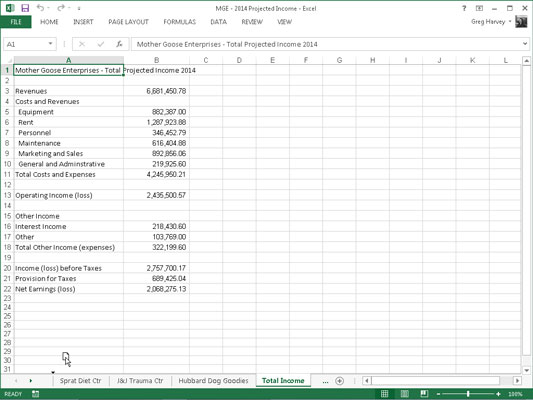
Когато пуснете бутона на мишката, Excel пренарежда работните листове в работната книга, като вмъква листа на мястото, където сте изпуснали раздела.
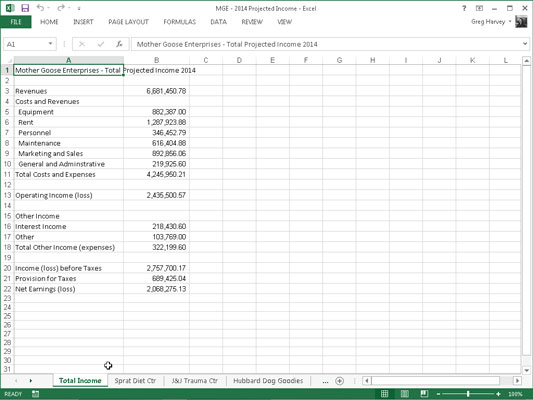
Ако задържите клавиша Ctrl, докато плъзгате иконата на раздела на листа, Excel вмъква копие на работния лист на мястото, където пускате бутона на мишката. Можете да разберете, че Excel копира листа, а не просто го премества в работната книга, защото показалецът показва знак плюс (+) върху иконата на раздела на листа, съдържаща стрелката.
Когато освободите бутона на мишката или премахнете пръста или стилуса си, Excel вмъква копието в работната книга, което се обозначава с добавянето на (2) след името на раздела.
Например, ако копирате Sheet5 на друго място в работната книга, разделът на лист на копието се нарича Sheet5 (2). След това можете да преименувате раздела на нещо цивилизовано.
Можете също да премествате или копирате работни листове от една част на работна книга в друга, като активирате листа, който искате да преместите или копирате, и след това изберете Преместване или Копиране в контекстното му меню. В списъчното поле Преди лист в диалоговия прозорец Преместване или Копиране щракнете върху името на работния лист, пред който искате да бъде преместен или копиран активният лист.
За да преместите активния лист непосредствено пред листа, който изберете в списъчното поле Преди лист, просто щракнете върху OK. За да копирате активния лист, не забравяйте да поставите отметка в квадратчето Създаване на копие, преди да щракнете върху OK. Ако копирате работен лист, вместо просто да го преместите, Excel добавя число към името на листа.
Например, ако копирате лист с име Общ доход, Excel автоматично наименува копието на работния лист Общ доход (2), което се появява в раздела на неговия лист.
Научете как да създавате и управлявате шаблони за Word 2019 с нашето ръководство. Оптимизирайте документите си с персонализирани стилове.
Научете как да настроите отстъп на абзаци в Word 2016, за да подобрите визуалната комуникация на вашите документи.
Как да блокирам Microsoft Word да отваря файлове в режим само за четене в Windows Microsoft Word отваря файлове в режим само за четене, което прави невъзможно редактирането им? Не се притеснявайте, методите са по-долу
Как да коригирате грешки при отпечатването на неправилни документи на Microsoft Word Грешките при отпечатването на документи на Word с променени шрифтове, разхвърляни абзаци, липсващ текст или изгубено съдържание са доста чести. Въпреки това недейте
Ако сте използвали писалката или маркера, за да рисувате върху слайдовете на PowerPoint по време на презентация, можете да запазите чертежите за следващата презентация или да ги изтриете, така че следващия път, когато го покажете, да започнете с чисти слайдове на PowerPoint. Следвайте тези инструкции, за да изтриете чертежи с писалка и маркери: Изтриване на линии една в […]
Библиотеката със стилове съдържа CSS файлове, файлове с разширяем език на стиловия език (XSL) и изображения, използвани от предварително дефинирани главни страници, оформления на страници и контроли в SharePoint 2010. За да намерите CSS файлове в библиотеката със стилове на сайт за публикуване: Изберете Действия на сайта→Преглед Цялото съдържание на сайта. Появява се съдържанието на сайта. Библиотеката Style се намира в […]
Не затрупвайте аудиторията си с огромни числа. В Microsoft Excel можете да подобрите четливостта на вашите табла за управление и отчети, като форматирате числата си така, че да се показват в хиляди или милиони.
Научете как да използвате инструменти за социални мрежи на SharePoint, които позволяват на индивиди и групи да общуват, да си сътрудничат, споделят и да се свързват.
Юлианските дати често се използват в производствени среди като времеви печат и бърза справка за партиден номер. Този тип кодиране на дата позволява на търговците на дребно, потребителите и обслужващите агенти да идентифицират кога е произведен продуктът и по този начин възрастта на продукта. Юлианските дати се използват и в програмирането, военните и астрономията. Различно […]
Можете да създадете уеб приложение в Access 2016. И така, какво всъщност е уеб приложение? Е, уеб означава, че е онлайн, а приложението е просто съкращение от „приложение“. Персонализирано уеб приложение е онлайн приложение за база данни, достъпно от облака с помощта на браузър. Вие създавате и поддържате уеб приложението в настолната версия […]








